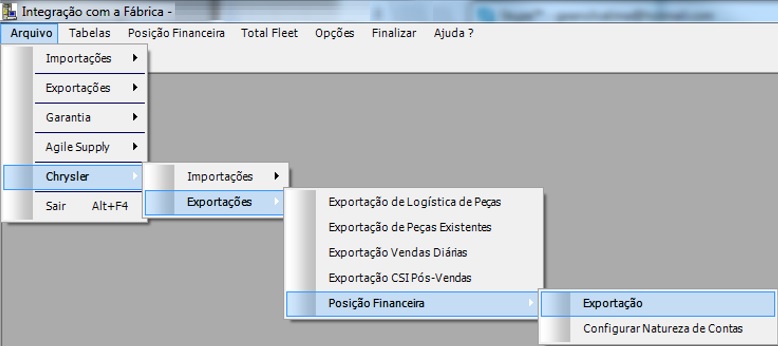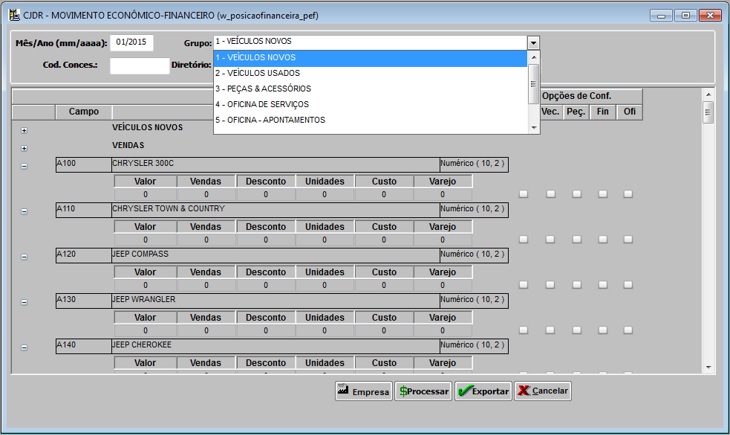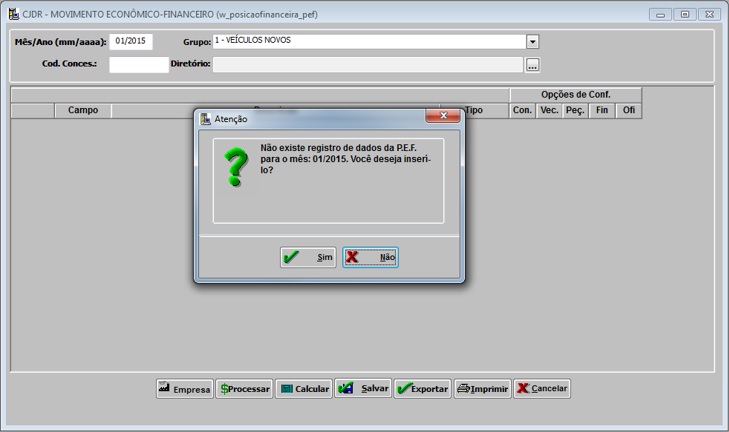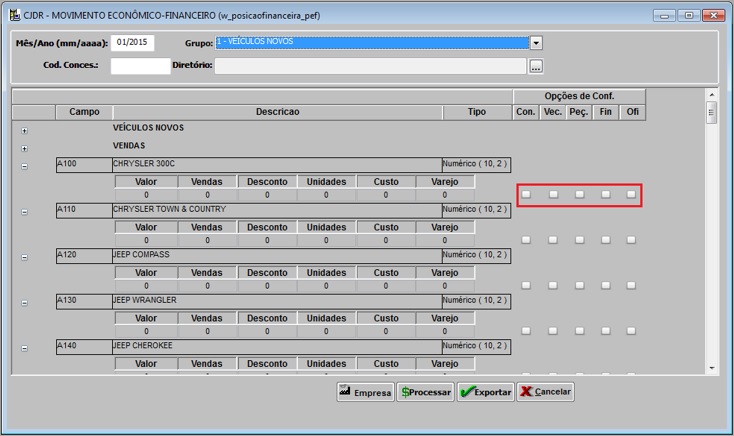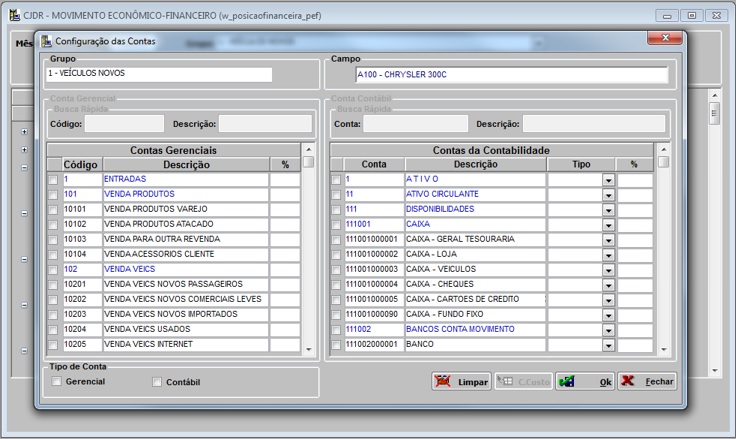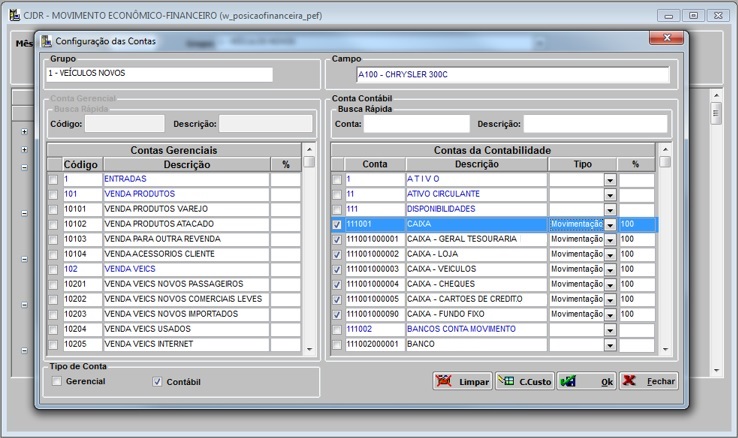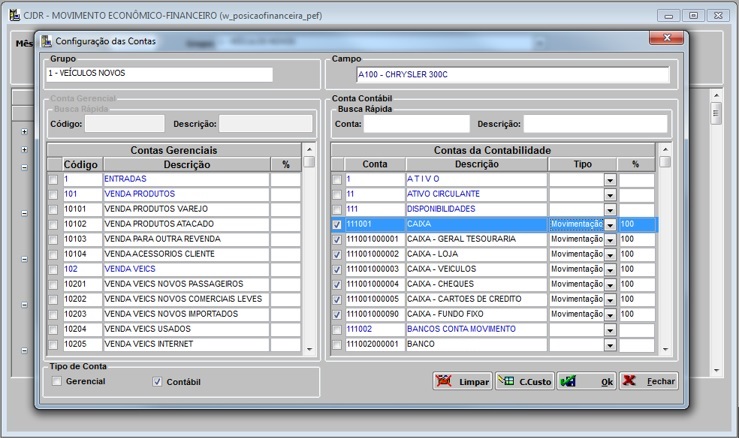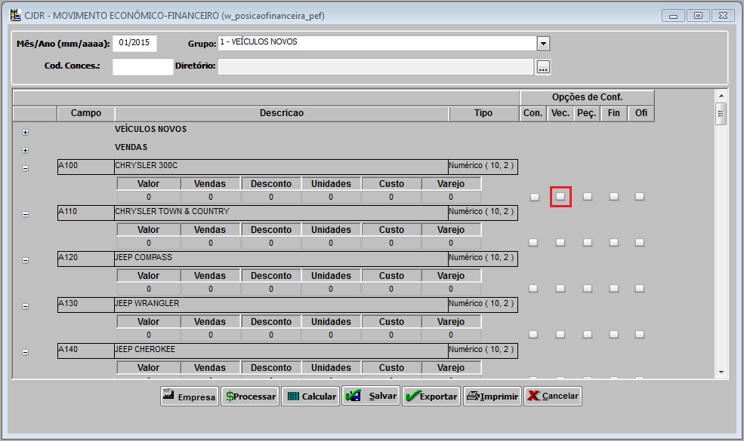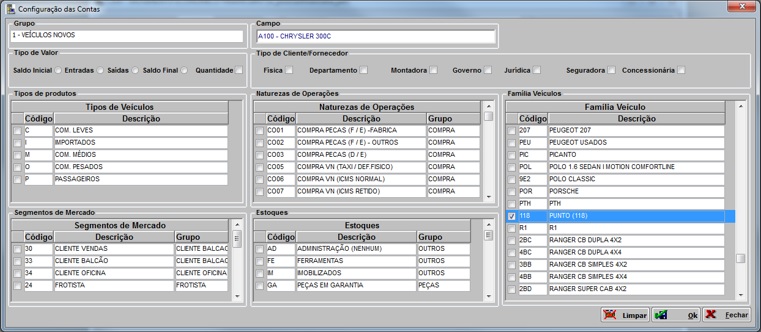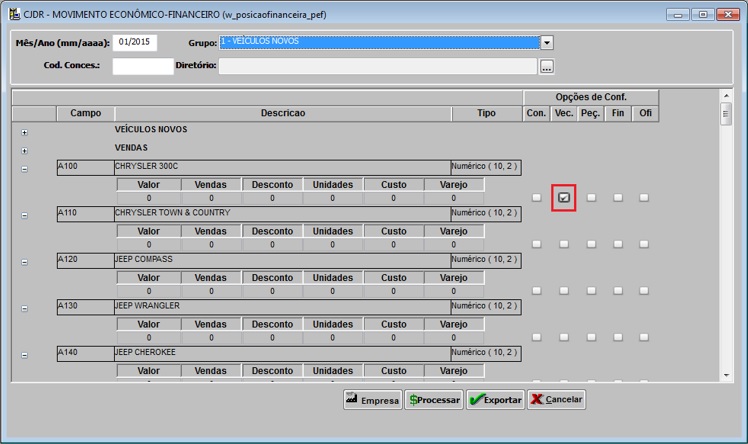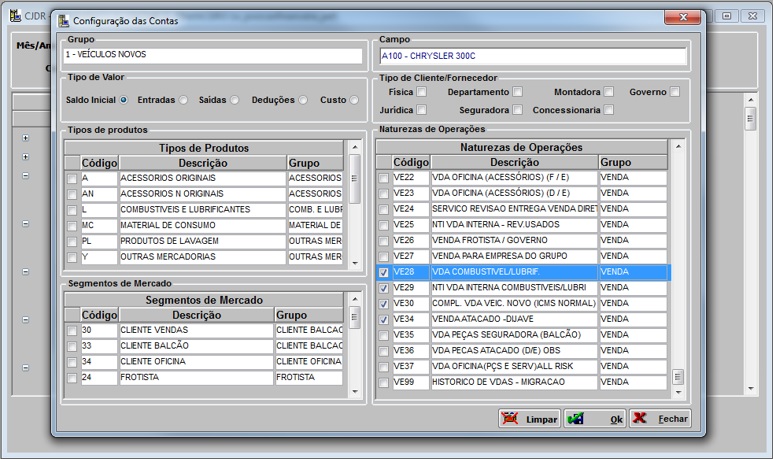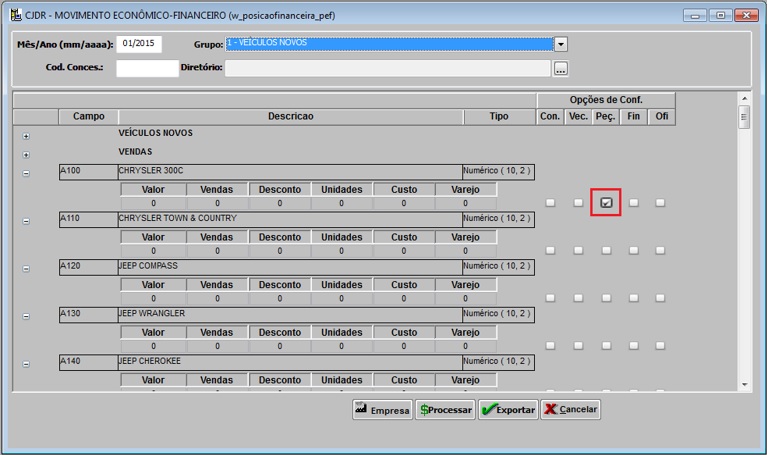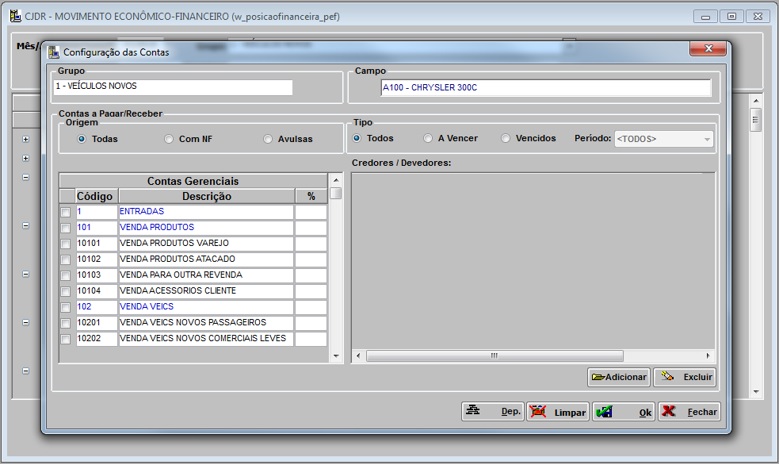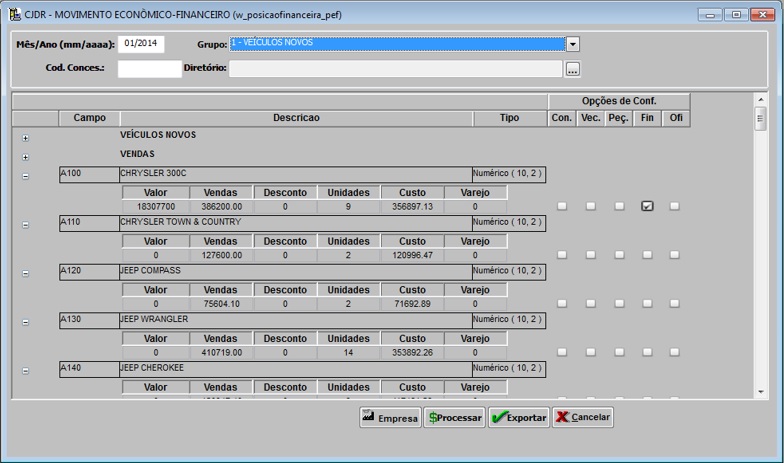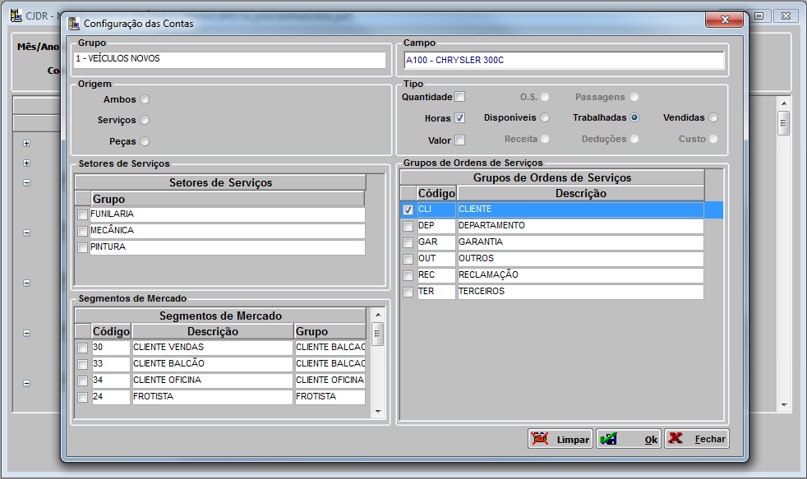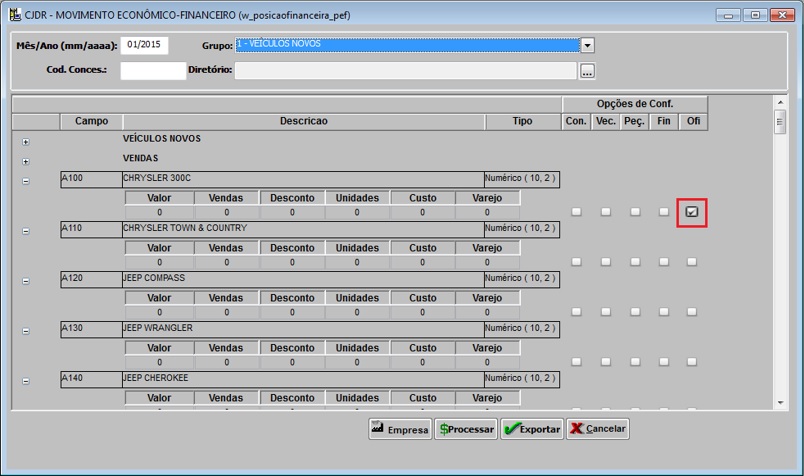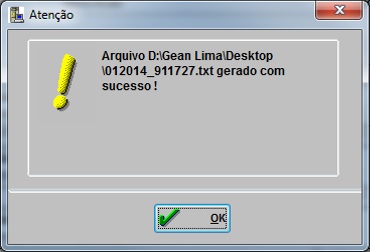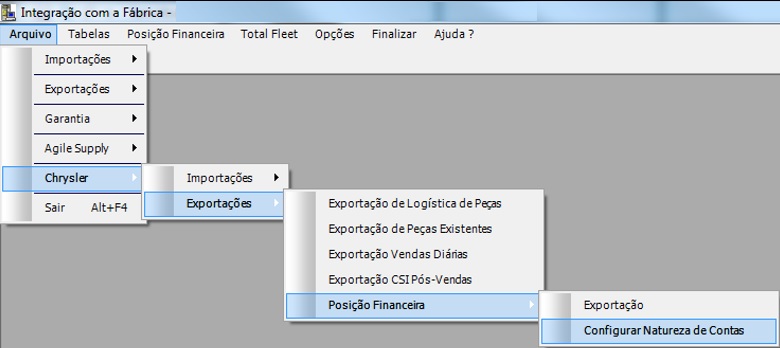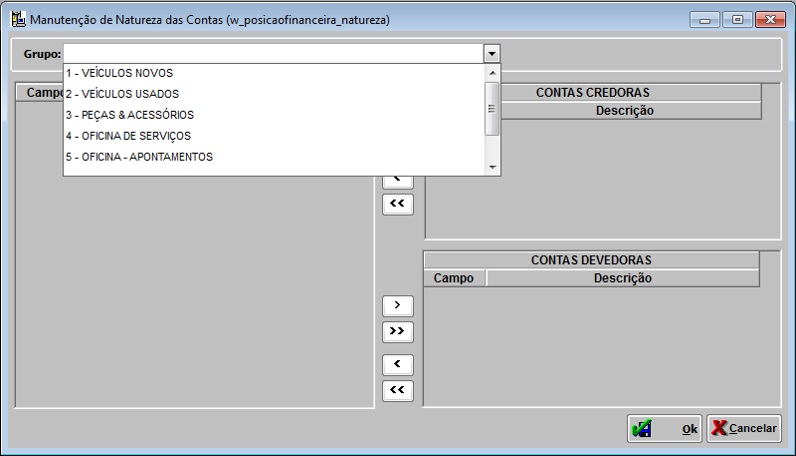De Dealernet Wiki | Portal de Soluçăo, Notas Técnicas, Versőes e Treinamentos da Açăo Informática
Introdução
Arquivo\Chrysler\Exportações\Posição Financeira\Exportação- a Posição Econômica e Financeira da Chrysler envia informações contábeis e gerenciais para a montadora, através dos dados coletados do sistema Dealernet. O arquivo será gerado através do módulo de Integração Fábrica no formato .CSV .
O que foi feito
- Acesse o menu como mostra imagem abaixo:
- Será aberta a tela inicial para a exportação do arquivo.
- Selecione o Mês/Ano que será feito a exportação, o Grupo de contas da posição financeira, insira o Cod. Conces. ( Código DN da concessionária) e por fim indique o Diretório.
- Entendendo os botões da tela:
Empresa: serve para selecionar a empresa para análise e processamento. Serão listadas as empresas que possuem o mesmo "Código Empresa" na Cadastro de Empresas do módulo Segurança do Sistema.
Processar: serve para executar o processo de busca das informações (contábeis e gerenciais) do mês informado no banco de dados da empresa selecionada.
Exportar: serve para gerar e enviar o arquivo que será importado no site.
- Se nĂŁo houver registro de dados da P.E.F. para o mĂŞs selecionado o sistema informa.
- Escolha a opção Sim, para que o sistema faça o processo automático.
- Ao fazer os registros será mostrado as contas referente aos grupos.
- Os campos selecionados indicam quais serão as configurações das contas.
- Clique no check box da conta desejada e irá aparecer a tela de configurações para fazer o de para das contas contábeis.
Obs.:
• Pode selecionar uma ou mais contas.
- Escolha qual a conta do contábil que vai aparecer o valor da conta selecionada e clique em Ok .
- Ao clicar em ok, será marcado o campo indicando que a configuração desta conta é contábil.
- Escolha a opção Vec.para configurar as contas referente a VeĂculos.
- Será aberta a tela de Configuração de Contas.
- Selecione as configurações e clique em Ok.
- Ao clicar em ok será marcado o campo Vec.
- Escolha a opção Peç. para configurar as contas referente a Peças.
- Selecione as configurações e clique em Ok.
- Ao clicar em ok, será marcado o campo Peç.
- Escolha a opção Fin para configurar as contas do Financeiro.
- Selecione as configurações e clique em Ok.
- Ao clicar em ok, será marcado o campo Fin.
- Escolha a opção Ofi para configurar as contas referente a Oficina.
- Selecione as configurações e clique em Ok.
- Ao clicar em ok, será marcado o campo Ofi.
- Clique em Exportar para gerar o arquivo.
- Em seguida o sistema informa que o arquivo foi gerado com sucesso.
Configurar Natureza de Contas
- A Natureza de Contas Ă© utilizada para definir se a conta Ă© do tipo Credora ou Devedora.
- Acesse o menu como mostra imagem abaixo:
- Na janela Manutenção de Natureza das Contas selecione o Grupo.
- Selecione as contas para configurar como: CONTAS CREDORAS ou CONTAS DEVEDORAS utilizando o botĂŁo (Adicionar conta selecionada)
 para transferir uma a uma, ou todas de uma sĂł vez
para transferir uma a uma, ou todas de uma sĂł vez 
- Para remover conta selecionada, utilize o botĂŁo (Remover conta selecionada)
 , e para remover todas, utilize
, e para remover todas, utilize  .
.
- Em seguida clique Ok.